docker运行容器
docker run -it -v G:/docker/mysql/data:/var/lib/mysql -v G:/docker/mysql/config/my.cnf:/etc/mysql/my.cnf --restart=always --name mysql -e MYSQL_ROOT_PASSWORD=root -p 3306:3306 -d mysql docker run -it -v /var/lib/mysql:/var/lib/mysql -v /etc/mysql/my.cnf:/etc/mysql/my.cnf --restart=always --name mysql -e MYSQL_ROOT_PASSWORD=root -p 3306:3306 -d mysql:5.7 docker run -it -d -p 6379:6379 -v G:/docker/redis/config/redis.conf:/usr/local/etc/redis/redis.conf -v G:/docker/redis/data:/data --name docker-redis docker.io/redis redis-server /usr/local/etc/redis/redis.conf --appendonly yes 命令解释 -p 6379:6379 : 将容器的6379端口映射到主机的6379端口 -v $PWD/docker/redis/conf:/etc/redis/redis.conf: 将主机中当前目录下的redis.conf映射成redis的启动配置文件 -v $PWD /docker/redis/data:/data: 将主机中当前目录下 /docker/reids/data挂载到容器的/data redis-server /etc/redis/redis.conf:指定配置文件启动redis-server进程 --requirepass "123456" :指定链接redis-server的密码 --appendonly yes:开启数据持久化 Usage: docker run [OPTIONS] IMAGE [COMMAND] [ARG...] -d, --detach=false 指定容器运行于前台还是后台,默认为false -i, --interactive=false 打开STDIN,用于控制台交互 -t, --tty=false 分配tty设备,该可以支持终端登录,默认为false -u, --user="" 指定容器的用户 -a, --attach=[] 标准输入输出流和错误信息(必须是以非docker run -d启动的容器) -w, --workdir="" 指定容器的工作目录 -c, --cpu-shares=0 设置容器CPU权重,在CPU共享场景使用 -e, --env=[] 指定环境变量,容器中可以使用该环境变量 -m, --memory="" 指定容器的内存上限 -P, --publish-all=false 指定容器暴露的端口 -p, --publish=[] 指定容器暴露的端口 -h, --hostname="" 指定容器的主机名 -v, --volume=[] 给容器挂载存储卷,挂载到容器的某个目录 --volumes-from=[] 给容器挂载其他容器上的卷,挂载到容器的某个目录 --cap-add=[] 添加权限,权限清单详见:http://linux.die.net/man/7/capabilities --cap-drop=[] 删除权限,权限清单详见:http://linux.die.net/man/7/capabilities --cidfile="" 运行容器后,在指定文件中写入容器PID值,一种典型的监控系统用法 --cpuset="" 设置容器可以使用哪些CPU,此参数可以用来容器独占CPU --device=[] 添加主机设备给容器,相当于设备直通 --dns=[] 指定容器的dns服务器 --dns-search=[] 指定容器的dns搜索域名,写入到容器的/etc/resolv.conf文件 --entrypoint="" 覆盖image的入口点 --env-file=[] 指定环境变量文件,文件格式为每行一个环境变量 --expose=[] 指定容器暴露的端口,即修改镜像的暴露端口 --link=[] 指定容器间的关联,使用其他容器的IP、env等信息 --lxc-conf=[] 指定容器的配置文件,只有在指定--exec-driver=lxc时使用 --name="" 指定容器名字,后续可以通过名字进行容器管理,links特性需要使用名字 --net="bridge" 容器网络设置: bridge 使用docker daemon指定的网桥 host //容器使用主机的网络 container:NAME_or_ID >//使用其他容器的网路,共享IP和PORT等网络资源 none 容器使用自己的网络(类似--net=bridge),但是不进行配置 --privileged=false 指定容器是否为特权容器,特权容器拥有所有的capabilities --restart="no" 指定容器停止后的重启策略: no:容器退出时不重启 on-failure:容器故障退出(返回值非零)时重启 always:容器退出时总是重启 --rm=false 指定容器停止后自动删除容器(不支持以docker run -d启动的容器) --sig-proxy=true 设置由代理接受并处理信号,但是SIGCHLD、SIGSTOP和SIGKILL不能被代理
docker补充命令
docker start 容器名(容器ID也可以): 启动容器docker stop 容器名(容器ID也可以): 停止容器docker run 命令加 -d 参数,docker 会将容器放到后台运行docker ps正在运行的容器docker logs --tail 10 -tf 容器名查看容器的日志文件,加-t是加上时间戳,f是跟踪某个容器的最新日志而不必读整个日志文件docker top容器名 查看容器内部运行的进程docker exec -d 容器名 touch /etc/new_config_file通过后台命令创建一个空文件docker run --restart=always --name 容器名 -d ubuntu /bin/sh -c "while true;do echo hello world; sleep 1; done"无论退出代码是什么,docker都会自动重启容器,可以设置 --restart=on-failure:5 自动重启的次数docker inspect容器名 对容器进行详细的检查,可以加 --format=‘{(.State.Running)}’ 来获取指定的信息docker rm容器ID 删除容器,注,运行中的容器无法删除docker rm $(docker ps -aq)删除所有容器docker rmi $(docker images -aq)删除所有镜像docker images列出镜像docker pull镜像名:标签 拉镜像docker search查找docker Hub 上公共的可用镜像docker build -t='AT/web_server:v1'命令后面可以直接加上github仓库的要目录下存在的Dockerfile文件。 命令是编写Dockerfile 之后使用的。-t选项为新镜像设置了仓库和名称:标签docker login登陆到Docker Hub,个人认证信息将会保存到$HOME/.dockercfg,docker commit -m="comment " --author="AT"容器ID 镜像的用户名/仓库名:标签 不推荐这种方法,推荐dockerfiledocker history镜像ID 深入探求镜像是如何构建出来的docker port镜像ID 端口 查看映射情况的容器的ID和容器的端口号,假设查询80端口对应的映射的端口run运行一个容器, -p 8080:80 将容器内的80端口映射到docker宿主机的某一特定端口,将容器的80端口绑定到宿主机的8080端口,另 127.0.0.1:80:80 是将容器的80端口绑定到宿主机这个IP的80端口上,-P 是将容器内的80端口对本地的宿主机公开docker push镜像名 将镜像推送到 Docker Hubdocker rmi镜像名 删除镜像docker attach容器ID 进入容器docker network create --subnet=172.171.0.0/16docker-at 选取172.172.0.0网段docker build就可以加 -ip指定容器ip 172.171.0.10 了
docker 镜像操作
docker images:列出images
docker images -a:列出所有的images(包含历史)
docker images --tree :显示镜像的所有层(layer)
docker rmi <image ID>:删除一个或多个image
docker 容器操作
#启动容器 docker start <ContainerId(或者name)> #停止容器 docker stop <ContainerId(或者name)> docker stop -t=60 容器ID或容器名 参数 -t:关闭容器的限时,如果超时未能关闭则用kill强制关闭,默认值10s,这个时间用于容器的自己保存状态 #重启容器 docker restart <ContainerId(或者name)> #删除容器 docker rm <ContainerId(或者name)> docker rm -f 容器ID或容器名 :直接删除正在运行的容器 #删除所有容器 docker rm $(docker ps -a -q) #进入容器 docker exec -it containerID /bin/bash # 查看容器日志 docker logs -f -t --tail 行数 容器名
Dockerfile语法
MAINTAINER标识镜像的作者和联系方式EXPOSE可以指定多个EXPOSE向外部公开多个端口,可以帮助多个容器链接FROM指令指定一个已经存在的镜像RUN运行命令,会在shell 里使用命令包装器 /bin/sh -c 来执行。如果是在一个不支持shell 的平台上运行或者不希望在shell 中运行,也可以 使用exec 格式 的RUN指令ENV REFRESHED_AT环境变量 这个环境亦是用来表明镜像模板最后的更新时间VOLUME容器添加卷。一个卷是可以 存在于一个或多个容器内的特定的目录,对卷的修改是立刻生效的,对卷的修改不会对更新镜像产品影响,例:VOLUME[“/opt/project”,“/data”]ADD将构建环境 下的文件 和目录复制到镜像 中。例 ADD nginx.conf /conf/nginx.conf 也可以是取url 的地址文件,如果是压缩包,ADD命令会自动解压、USER指定镜像用那个USER 去运行COPY是复制本地文件,而不会去做文件提取(解压包不会自动解压) 例:COPY conf.d/ /etc/apache2/ 将本地conf.d目录中的文件复制到/etc/apache2/目录中CMD类似于RUN指令,CMD指令也可用于运行任何命令或应用程序,不过,二者的运行时间点不同RUN指令运行于映像文件构建过程中,而CMD指令运行于基于Dockerfile构建出的新镜像文件启动一个容器时。CMD指令的首要目的在于为启动的容器指定默认要运行的程序,且其运行结束后,容器也将终止;不过,CMD指定的命令其可以被docker run的命令行选项所覆盖- 在Dockerfile中可以存在多个CMD指令,但仅最后一个生效
你要尽全力保护你的梦想。那些嘲笑你梦想的人,因为他们必定会失败,他们想把你变成和他们一样的人。 —《当幸福来敲门》
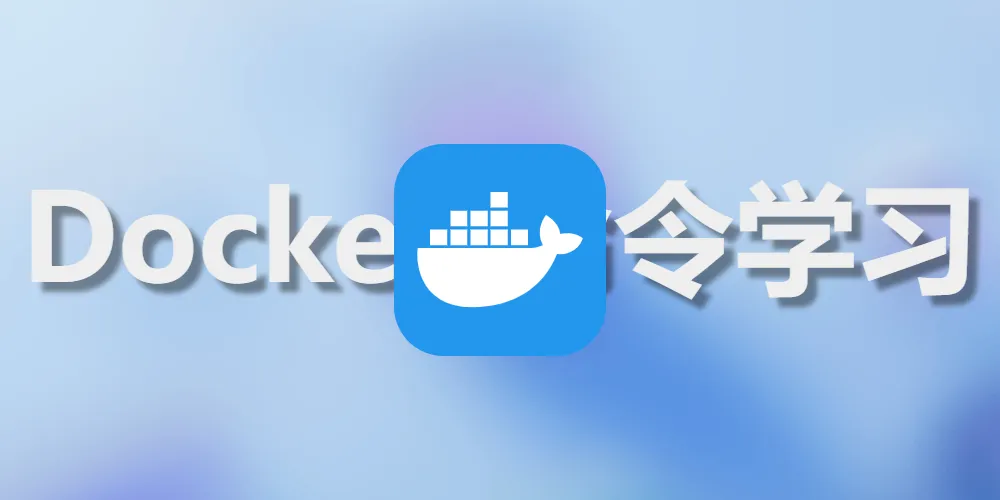
评论区
评论加载中...